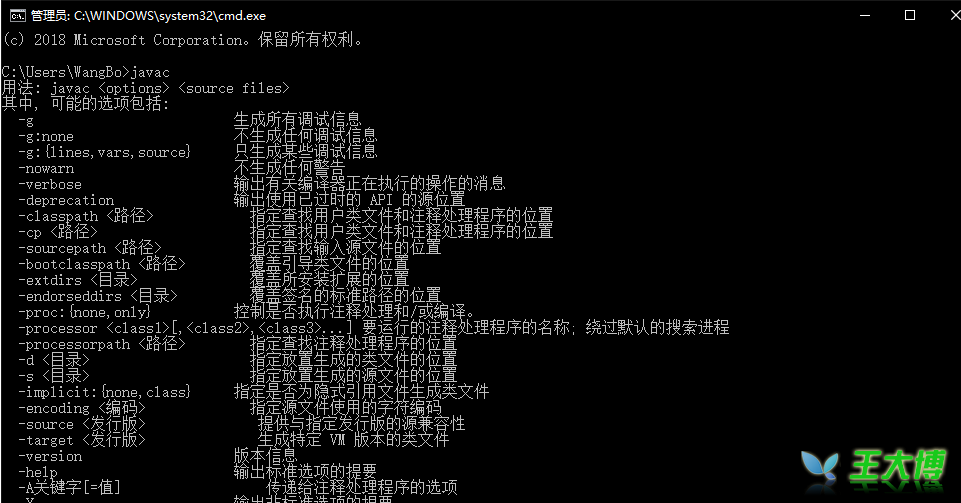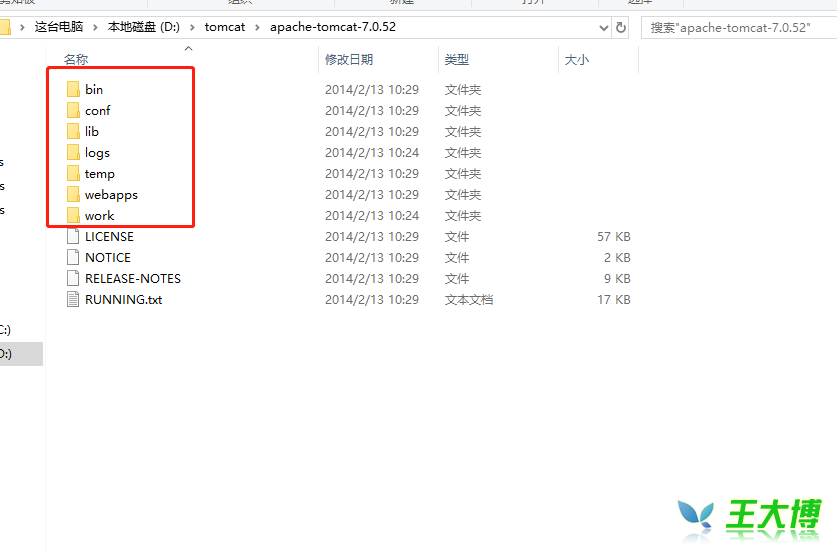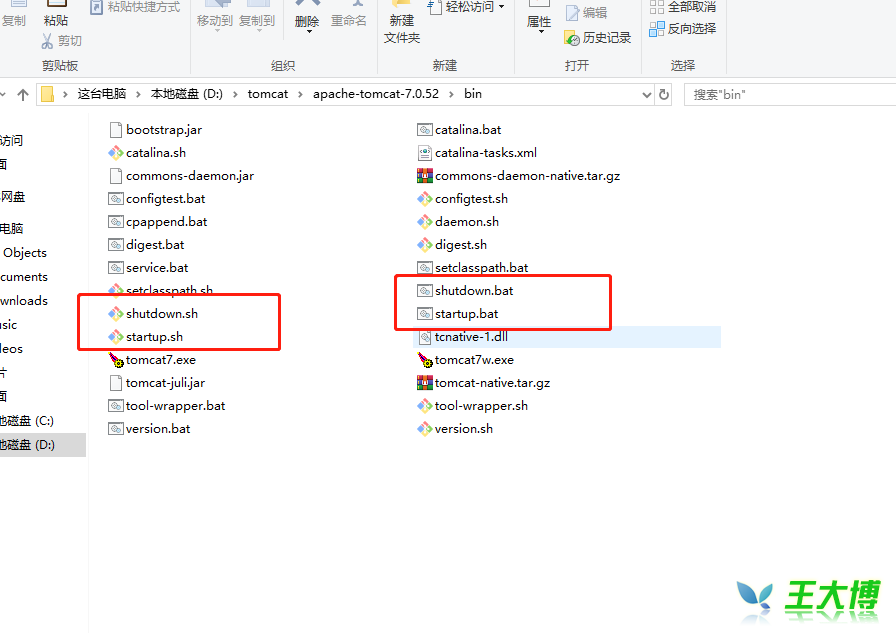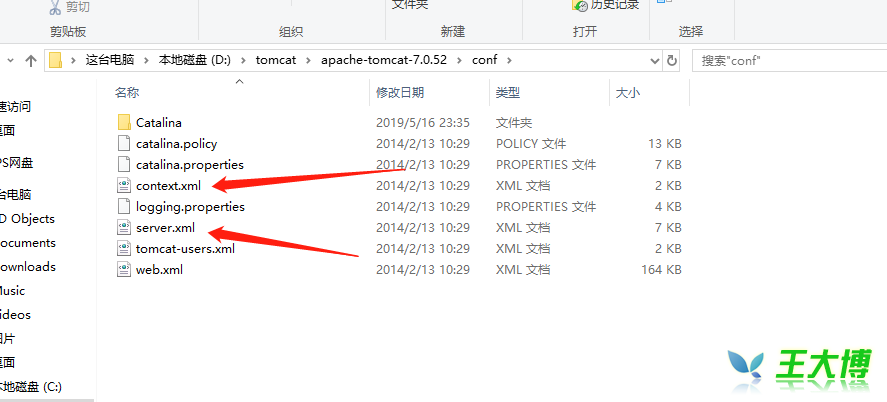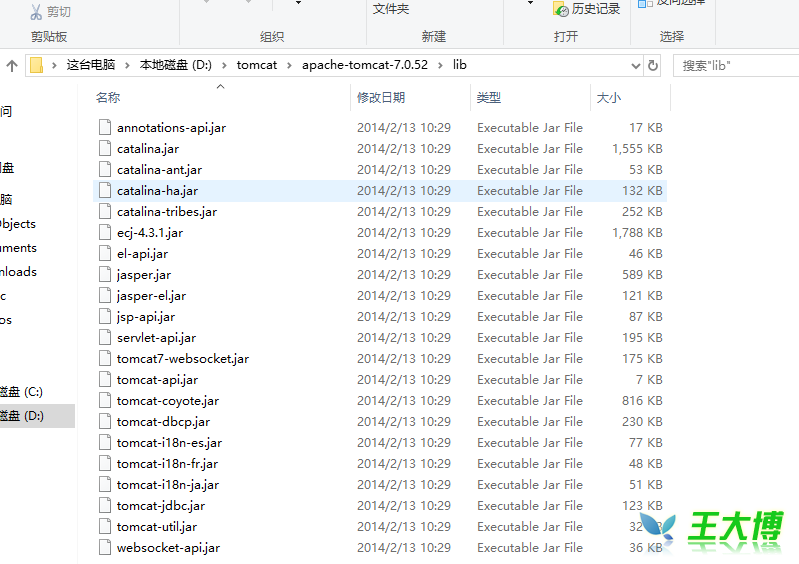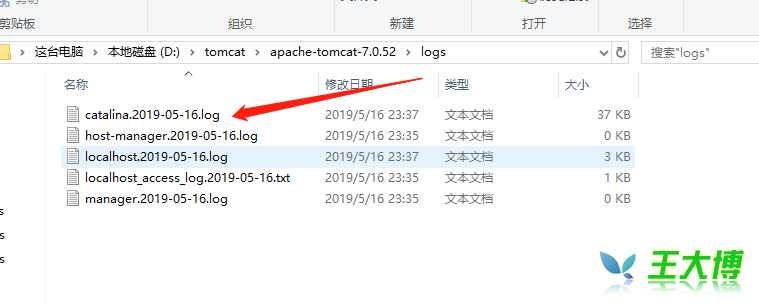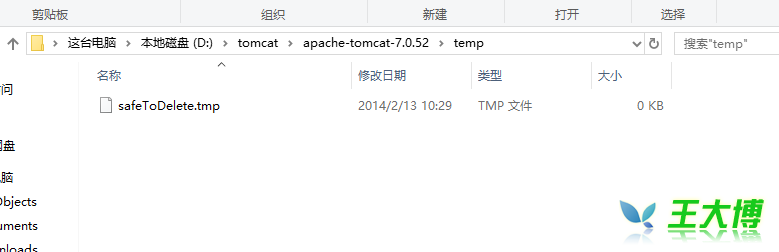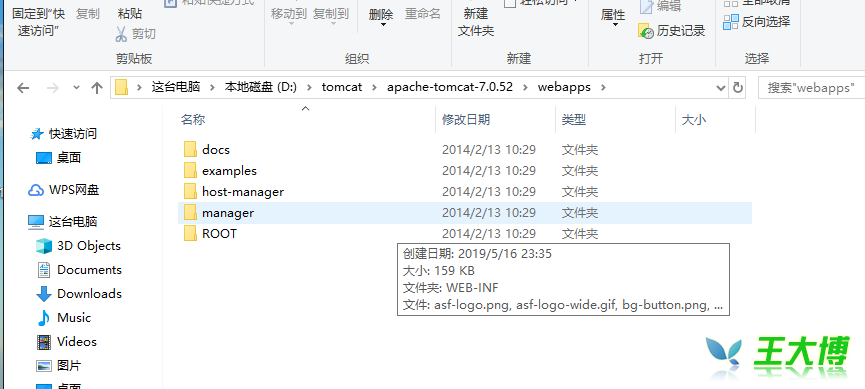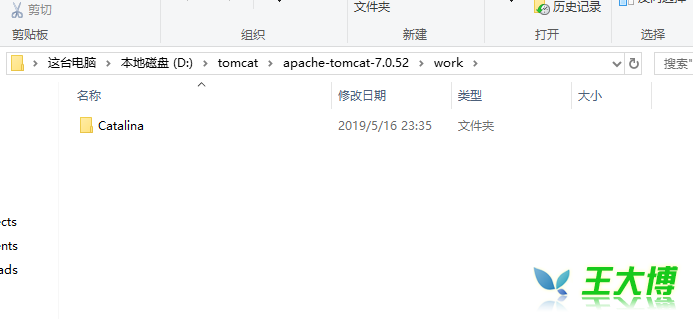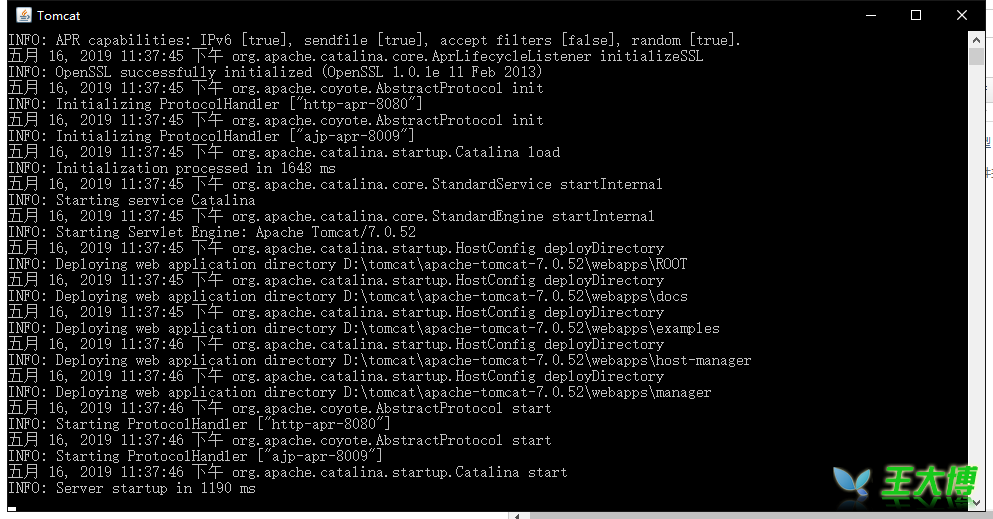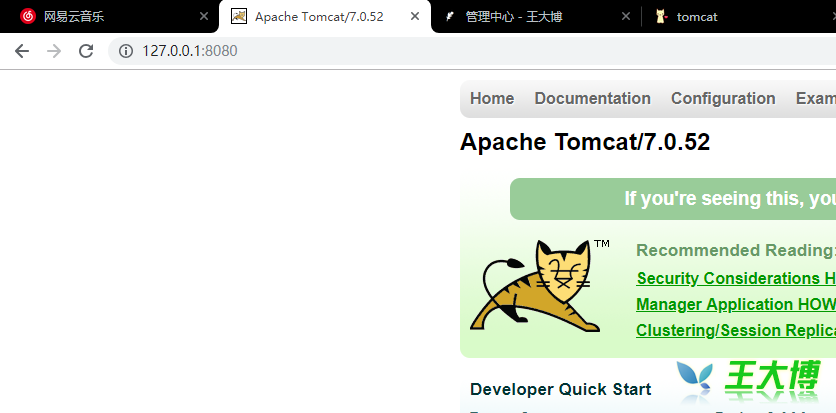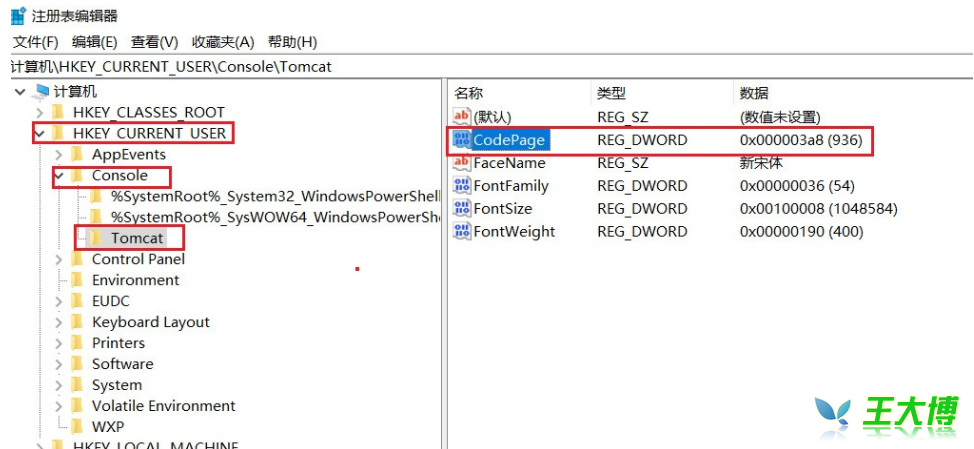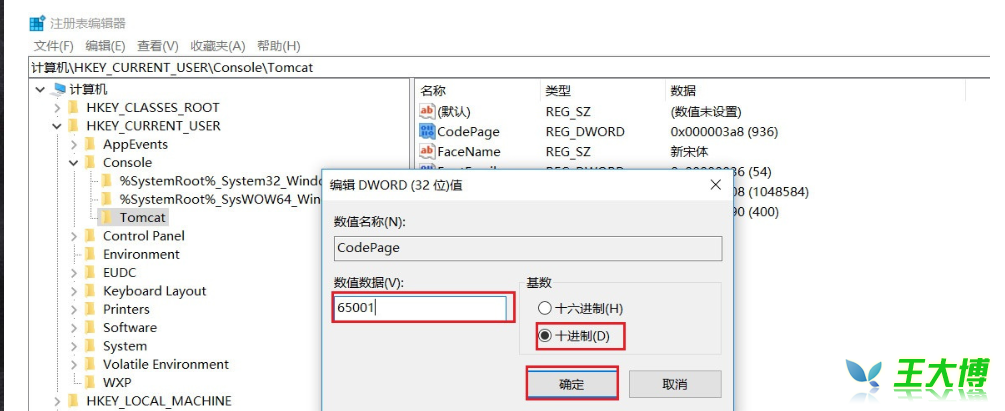tomact安装包 https://pan.baidu.com/s/1b4OXOp3_cdX7cCjYGrUq9g 密码:tjsz
tomcat 运行环境必须依赖于jdk.测试电脑是否安装jdk cmd命令窗口运行javac 如下图:
如没安装jdk: jdk下载地址:https://pan.baidu.com/s/1n5xAG-kwuaA7wdDS28CL1g 密码:7812
1.安装完JDK后配置环境变量 计算机→属性→高级系统设置→高级→环境变量
2.JDK安装与环境变量配置,系统变量→新建 JAVA_HOME 变量 。
变量值填写jdk的安装目录
3.系统变量→寻找 Path 变量→编辑在变量值最后输入 %JAVA_HOME%\bin;%JAVA_HOME%\jre\bin;(注意原来Path的变量值末尾有没有;号,如果没有,先输入;号再输入上面的代码)
4.系统变量→新建 CLASSPATH 变量,变量值填写.;%JAVA_HOME%\lib;%JAVA_HOME%\lib\tools.jar(注意最前面有一点)
1.主目录下有bin,conf,lib,logs,temp,webapps,work 7个文件夹,
2.
bin目录主要是用来存放tomcat的命令,主要有两大类,一类是以.sh结尾的(linux命令),另一类是以.bat结尾的(windows命令)。重要:
很多环境变量的设置都在此处,例如可以设置JDK路径、TOMCAT路径
startup 用来启动tomcat
shutdown 用来关闭tomcat
修改catalina可以设置tomcat的内存
tomcat各目录(文件)作用
3.
conf目录主要是用来存放tomcat的一些配置文件。重要:
server.xml可以设置端口号、设置域名或IP、默认加载的项目、请求编码
web.xml可以设置tomcat支持的文件类型
context.xml可以用来配置数据源之类的
tomcat-users.xml用来配置管理tomcat的用户与权限
在Catalina目录下可以设置默认加载的项目
4
lib目录主要用来存放tomcat运行需要加载的jar包。
例如,像连接数据库的jdbc的包我们可以加入到lib目录中来。
5.
logs目录用来存放tomcat在运行过程中产生的日志文件,非常重要的是在控制台输出的日志。(清空不会对tomcat运行带来影响)
在windows环境中,控制台的输出日志在catalina.xxxx-xx-xx.log文件中
在linux环境中,控制台的输出日志在catalina.out文件中
6.
temp目录用户存放tomcat在运行过程中产生的临时文件。(清空不会对tomcat运行带来影响)
7.
webapps目录用来存放应用程序,当tomcat启动时会去加载webapps目录下的应用程序。可以以文件夹、war包、jar包的形式发布应用。
8.
work目录用来存放tomcat在运行时的编译后文件,例如JSP编译后的文件。
清空work目录,然后重启tomcat,可以达到清除缓存的作用。~
启动: 暂时窗口命令时启动:
bin目录下 startup 用来启动tomcat
如图启动成功: 8080是端口地址,端口地址如上图conf文件配置:
如图地址成功访问:tomcat启动成功
如出现如下乱码:
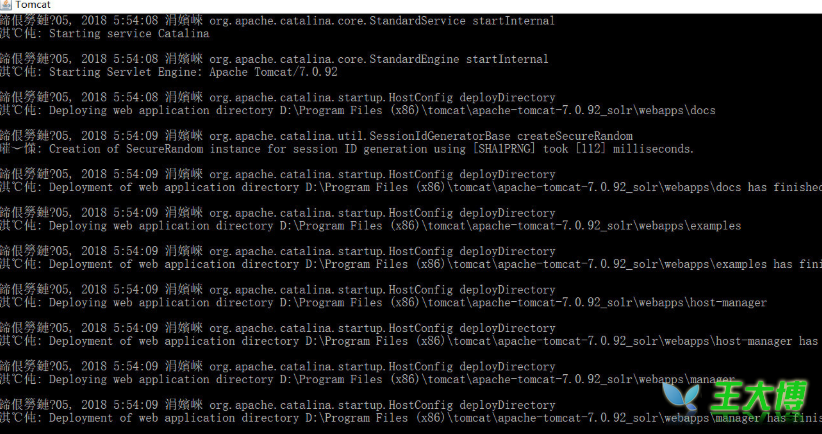 原因大概是:tomcat的默认输出格式为UTF-8,而Tomcat控制台的输出编码为GBK
原因大概是:tomcat的默认输出格式为UTF-8,而Tomcat控制台的输出编码为GBK
修改catalina.bat中set “JAVA_OPTS=%JAVA_OPTS% %JSSE_OPTS% -Dfile.encoding=GBK” ,并且将catalina.bat文件的编码改为GB2312
如还未解决则修改Tomcat窗口的编码,并还原文件catalina.bat中的set "JAVA_OPTS=%JAVA_OPTS% %JSSE_OPTS%"
1.win+R 输入 regedit 打开注册表
2.: 右击选择 修改 ,将Tomcat的编码CodePage值936(GBK)改为65001(UTF-8),点击确定